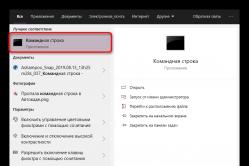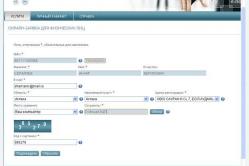Жарознижуючі засоби для дітей призначаються педіатром. Але бувають ситуації невідкладної допомоги при лихоманці, коли дитині потрібно дати ліки негайно. Тоді батьки беруть на себе відповідальність і застосовують жарознижуючі препарати. Що дозволено давати дітям грудного віку? Чим можна збити температуру у дітей старшого віку? Які ліки найбезпечніші?
Весь час розширює рамки своєї географії. І тепер все більше споживачів в різних країнахсвіту можуть скористатися даною системою для більш комфортного шопінгу. Купувати за допомогою свого смартфона можна дуже швидко і без потреби носити з собою готівку і платіжні картки. Дана можливістьє дуже зручною, а для деяких користувачів навіть необхідною. При активації програми Android Pay, на жаль, іноді система видає повідомлення, що в ньому не підтримується Android Pay. У цій статті ми розповімо як виправити цю помилку.
Про те, як працює Андроїд Пий і як скористатися даною платіжною системою ви можете прочитати більш докладно в нашій статті - Як користуватися Android Pay на пристроях Андроїд.
Є кілька причин, за якими використання Android Pay буде неможливим, а саме:
- на пристрої встановлена операційна система Андроїд 4.3 або нижче
- відсутні або не встановлені технології NFCі HCE на смартфоні
- активовані права суперкористувача (рут-права)
- на пристрої встановлена версія операційної системиАндроїд для розробників
- встановлена програма Samsung MyKnox
- розблоковано завантажувач операційної системи Андроїд
- зміни в заводських налаштуваннях гаджета
- модель пристрою не підтримує Android Pay
Android Pay не підтримує на вашому пристрої. Як виправити?
Деякі користувачі стикаються тим, що Android Pay не підтримує на пристрої і задаються питанням - чому не працює Андроїд Пий? У разі якщо на пристрої версія операційної системи Андроїд нижче, ніж 4.4 або на ньому немає підтримки NFCі HCE, то робити які-небудь дії не має сенсу.
Єдиним варіантом, щоб користуватися Android Pay, є придбання нового гаджета з підтримкою необхідних технологій.
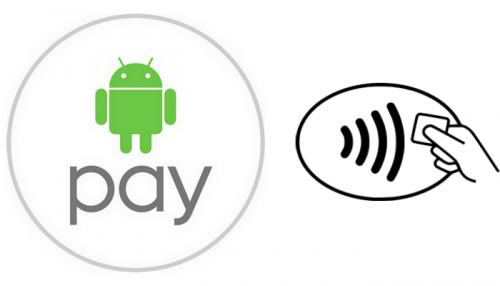
Якщо ж ці фактори відсутні і Android Pay все одно не виконує свої функції, то скористайтеся нижче приведеній інструкцією:
- в установках пристрою активуйте роботу з NFC. Потрібно зайти в налаштування телефону, вибрати « підключення»Або в деяких моделях відразу є пункт NFCі пересунути повзунок в бік активації
- перевстановити Android Pay на пристрої. У додатку зайти в « налаштування», Далі перейти в розділ« Безконтактна оплата", після цього " Основні засоби оплати»І вибрати Android Pay
- видалити рут-права. Як це зробити, ви можете прочитати в нашій статті -
- наступний крок - це блокування завантажувача
- активувати HCE Wallet. Для цього потрібно зайти в настройки додатки Android Pay, Далі перейти в « Розташування елемента безпеки»І активувати функцію -« Використовувати HCE Wallet»
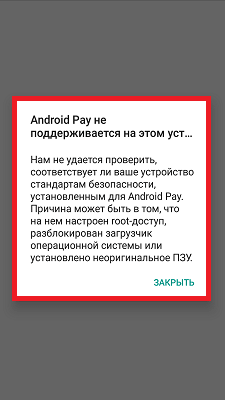

Чи можна використовувати Android Pay з рут-правами на смартфоні?
Так можна. Якщо ви хочете щоб Android Pay працював на пристрої з правами суперкористувача, необхідно приховати наявність рут-прав від платіжної системи. Для цього встановіть програму
Незважаючи на граничну простоту використання платіжної системи, у багатьох користувачів питання, як додати карту в Android Pay викликає певні труднощі. У цій інструкції ми докладно розповімо вам як прив'язати карту до Android Pay.
Які карти підтримують Android Pay
Спочатку потрібно перевірити, чи підходить банківська карта до роботи з Android Pay і чи підтримує банк таку послугу. Це допоможе уникнути збоїв і проблем в подальшому. Банк може встановлювати свій порядок роботи з власниками кредитних карт, який не завадить попередньо уточнити. У наведеному нижче списку кредитні установи, які підтримують Android Pay.
В Android Payможна користуватися картами наступних банків:
- Сбербанк;
- Тінькофф;
- Російський Стандарт;
- ВТБ 24;
- Альфа Банк;
- Яндекс гроші;
- МТС Банк.
І це не повний списокбанків працюють з Android Pay в Росії. Крім того, список банків підтримують роботу з платіжною системою Android Pay постійно збільшується.
Якщо ви використовуєте карту іншого банку, то в цьому випадку можна уточнити у співробітників служби технічної підтримкипідтримується Андроїд Пий і на яких умовах. При цьому з високою ймовірністю майже у кожного банку є такі карти, які не підходять для роботи в Android Pay.
У нашій статті «Банки, які співпрацюють з Android Pay» можна дізнатися про це більш детально.
Що робити, якщо ваш банк поки не підтримує Android Pay? Не поспішайте міняти банківську карту. Можливо потрібно просто трохи почекати, поки банк приєднається до сервісу безконтактних платежів. Компанія «Google» приймає на себе обов'язок оповіщення своїх користувачів, якщо з'являється новий банк-партнер. Зазвичай це робиться по електронній пошті.
Як додати карту
щоб в повному обсязікористуватися всіма можливостями платіжного сервісу Android Pay, виконайте наступні дії:
- Скачайте і запустіть додаток Android Payна вашому смартфоні (його можна завантажити безкоштовно в магазині додатків Google Play).
- Створіть або додайте наявний акаунт Google.Якщо ви власник декількох акаунтів в Google, то потрібно натиснути на ім'я у верхній частині і вибрати необхідний.
- Відкрийте Android Pay.На екрані пристрою з'явиться ярлик за яким потрібно клікнути для його відкриття.
Далі - два можливих дії. Якщо карта прив'язана до облікового запису Google, То залишається тільки її вибрати. В іншому випадку програма запропонує додати банківську карту (відсканувати кредитку). Надалі дані по карті вносяться автоматично. Але в будь-якому випадку буде потрібно вручну ввести в Андроїд Пий наступні дані:
- унікальний CVV код для підтвердження (три цифри на перевертнів боці картки);
- дані про власника: ПІБ, адреса з уточненням поштового індексу. Можуть виникнути деякі проблеми при введенні індексу. Як їх обійти - можна знайти на нашому сайті;
- номер телефону для зв'язку.
Настійно рекомендується створити блокування на екрані смартфона, Щоб сторонні особи не змогли здійснювати покупки з вашим телефоном. Існує два способи захисту: графічний ключ або спеціальний PIN-код. Обов'язково запам'ятайте його, інакше доведеться звертатися до фахівців для розблокування вашого мобільного пристрою.
Наступний крок - повторне введення графічного коду (якщо він обраний в якості захисту) і підтвердження прив'язки карти по SMS за допомогою введення спеціального коду.
Якщо телефон має модуль NFC, то на цьому етапі установка вже завершена і Android Pay готовий до використання.
Якщо на вашому пристрої немає модуля NFC, то на дисплеї з'явиться повідомлення:
На цьому пристрої не можна використовувати Android Pay в звичайних магазинах, але можна оплачувати покупки в додатках і інтернет-магазинах.
Після додавання банківської карти в Android Pay, може надійти повідомлення про зняття деякої суми (зазвичай не більше 30 руб.) З балансу карти. Не варто хвилюватися - це тестова операція. Найближчим часом ваші гроші повернуться на рахунок.
Як видалити карту
Нижче представлена інструкція з видалення банківської карти з платіжного додатка Android Pay.
- Відкрийте програму Android Pay, знайдіть карту яку необхідно видалити і натисніть на неї.
- Внизу екрана з'явиться повідомлення, перейдіть вниз і натисніть на кнопку «Видалити».
Якщо виникають проблеми з видаленням карти з Android Pay, то скористайтеся спеціальним платіжним сервісом Google, перейшовши за посиланням payments.google.com. Виберіть «Способи оплати» і знайти потрібну карту. Під нею також буде опція «Видалити» карту з Android Pay.
Платіжний сервіс від компанії Google працює по протоколу NFC. Оплата за допомогою програми можлива скрізь, де приймаються безконтактні банківські карти MasterCard, Visa, Мир. Визначити приймають чи Android Pay до оплати в магазині можна за спеціальними значками безконтактних систем платежів: Android Pay, Apple Pay, PayPass, PayWave.
Безпека платежів
Платіжний сервіс Андроїд Пий працює за принципом токенезаціі. Токени - це спеціальний набірунікальних символів, які використовуються для захисту кожної транзакції. Саме токени дозволяють захистити дані власників банківських карт.
Вимоги до телефонів
щоб ваш смартфон працював з Android Pay, Він також повинен відповідати певним вимогам сервісубезконтактних платежів.
модуль NFC
Однією з вимог є наявність модуля NFCв смартфоні і відповідно спеціального модуля в платіжному терміналі, там де проводиться оплата. Android Pay є безконтактну технологіюпередачі даних на близькі відстані, дозволяючи при цьому безпечно оплачувати послуги за допомогою мобільного телефону.
Саме наявність в телефоні модуля NFC і дозволяє Android Pay працювати. Тому перед покупкою нового гаджета необхідно уточнити у продавця є модуль NFC або самостійно переглянути технічні характеристикисмартфона. Бувають ситуації, коли модуль NFC присутній в пристрої, але сервіс безконтактних платежів Android Pay не працює. Найчастіше дана проблемавирішується просто - активацією в меню налаштувань телефону опції « Бездротова передачаданих ».
Операційна система Android
Другий важливий момент - наявність оновленої версії операційної системи.На телефоні, повинна бути встановлена операційна система Андроїд версії 4.4 і вище. Дізнатися подібну інформацію про версії операційної системи можна в меню налаштувань смартфона, в розділі «Про телефоні». Де необхідно звернути увагу на підрозділ «Інформація про версії» і «Версія Android».
Банківська картка
Остання умова роботи сервісу - це відповідна банківська карта від кредитної установи. Банк, який надає пластикову карту, повинен працювати з платіжними сервісами Google. Якщо все в порядку і у вас відповідна банківська карта, то її можна.
Після додавання банківської карти, ви зможете розплачуватися за покупки одним дотиком пальця. Платіжний сервіс Android Pay дозволяє легко і швидко здійснювати покупки в магазинах, в інтернет-додатках та інших онлайн-сервісах.
Як платити
Оплата в мобільних додатках
Здійснювати оплату онлайн в мобільних додатках з допомогою Android Pay ще простіше (в тому числі оплата онлайн можлива і з телефонів без NFC модуля). Після того як потрібний товар або сервіс обраний переходите до оплати. Легким дотиком вибираєте функцію « Оплата з Android Pay»Або логотип« Android».
Безготівковий розрахунок з телефону
простий спосіб безготівкового розрахунку з телефону або смартфонавсе більше завойовує серця власників смартфонів. Разом з простотою і зручністю сервіс, який відмінно працює, ви отримуєте і має підвищений рівень конфіденційності. Інформація про власника карти більше не відправляється продавцеві, він отримує тільки спеціальний код.
Тепер ви знаєте як працює платіжний сервіс. Якщо у вас залишилися питання, задавайте їх у коментарях, ми з радістю на них відповімо!
23 травня 2017 року Android Pay офіційно в Росію. І в список партнерів системи потрапили Альфа-банк, Промсвязьбанк, Райффайзенбанк, Сбербанк, Тінькофф банк та інші.
Відкрита Android проти закритої iOS

Кожен раз, коли на сайтабо інших тематичних сайтах з'являється добірка переваг Android над iOS, в неї неминуче потрапляє пункт про відкритість операційної системи Google.
Відкритість Android - зло!
за рідкісним виняткомна iOS можна встановлювати тільки додатки, які розповсюджуються через App Store. А перед попаданням в останній кожна гра або програма проходить через злих модераторів, які відсівають потенційно шкідливий софт.
При цьому на Android можна встановлювати додатки не лише з Google Play. Проте, і в нього часто потрапляє шкідливий контент. Всьому виною - спрощена система модерації та видалення подібних рішень тільки постфактум.
Про сторонніх прошивках, дані користувачів на яких знаходяться не зрозумій в чиїх руках, я навіть не згадую - так само як пропускаю з виду і безтурботних власників iPhone з джейлбрейком.
Міфи і реальність про віруси на Android

Виходить, шкідливий контент може потрапити на Android набагато простіше. Він і стане причиною втрати важливих даних - в тому числі інформації про банківські картки, яка допоможе отримати доступ до засобів на них.
Але чи є віруси для Android насправді?
У мережі регулярно з'являється інформація з приводу троянів і здирників, які маскуються під поновлення популярних ігор або свіжі версії корисного програмного забезпечення. Вірити цим повідомленням чи ні?
Відповіддю на це питання для мене стала інформація з приводу тісної співпраці виробника мало не найпопулярніших Android-смартфонів Samsungі відомої антивірусним ПЗ компанії McAfee.
Таким чином корейці нехай і побічно, але підтверджують загрозу зараження. І наслідки не змусять себе довго чекати.
Apple Pay - безпечно. Android Pay - немає

Звичайно, якщо бути гранично обережним, то ймовірність злому карти через Android Pay не така велика. Але вона є, і їй особливо піддаються не самі досвідчені користувачісучасних смартфонів.
При цьому в ситуації з Apple Pay побоювань не може бути як таких. Єдиний виняток - джейлбрейк, але при його установці користувач повинен розуміти всю відповідальність, яку на себе бере.
Я б не став довіряти свої особисті дані смартфону на Android
І безконтактні платежі - ще один привід подивитися в бік iPhone.
Це моя думка. А своє обов'язково вислови в коментарях. Чи готовий ризикувати своїми грошима? Або користуєшся технікою Apple і радієш життю?
Сучасні технології дозволяють людям не тільки активно користуватися банківськими картами, Але і робити це без їх безпосереднього використання. Телефон - гаджет, який є, мабуть, майже у кожного росіянина. Більшість з них має доступ в інтернет, активно користується пристроєм. Тому і здійснювати покупки за допомогою телефону для таких людей - справа звичайна. Раніше можна було оплачувати товари і послуги за допомогою спеціального додатка, Призначеного для телефонів Appleі Samsung. А зовсім недавно і Android Pay став доступний для клієнтів банку.
Цей сервіс дозволяє без будь-яких проблем прив'язати свої карти до смартфону. Причому зробити це можна не тільки з дебетовими, а й кредитними картами. Така послуга доступна всім клієнтам Ощадбанку абсолютно безкоштовно. Єдиний виняток - прив'язати через сервіс карти Maestro і VISA Electron не вдасться. А от всі інші види пластика вільно прикріплюються і відкріплюються від смартфона.
Порівняння сервісу Android Pay з версіями для телефонів Apple і Samsung
Раніше Сбербанк випустив це додаток в двох інших форматах - Apple Pay і Samsung Pay. Але ці дві платформи не так популярні серед росіян, як Android. Тому і звістка про випуск нової програми для цих смартфонів було сприйнято позитивно. Затребуваність операційної системи дає право припустити, що оновленим сервісом люди будуть користуватися ще активніше.
Якщо порівнювати новий додаток з його попередниками, то можна замінити кілька важливих відмінностей (особливо від Samsung Pay). Найбільш істотними є такі особливості:
- Немає обмежень по кількості прив'язуються карток. Для Ощадбанку це нова практика, так як раніше вони обмежували кількість пластику, яким можна було розплачуватися з одного телефону. Так, для Apple Pay була доступна прив'язка 8, а для Samsung Pay 10 пластикових карток.
- Є можливість за допомогою додатка оплачувати покупки, зроблені в інтернеті і через мобільні додатки. Ця ж функція була реалізована в сервісі Apple Pay, а ось в Samsung Pay вона була відсутня.
- Не можна розплачуватися телефоном в терміналах, які не мають можливості проводити безконтактну оплату. В цьому новий сервіссхожий з додатком Apple Pay. Зате така функція була реалізована в Samsung Pay, чому посприяла наявність у виробника телефонів цієї марки спеціальною технологією магнітно-безпечної передачі (Magnetic Secure Transmission).
- Відсутня прив'язка до якогось виробнику телефонів. Тоді як раніше користуватися сервісом могли лише ті громадяни, які мали гаджети певної марки.
Що потрібно для роботи програми?
Щоб використовувати новий сервіс Ощадбанку, необхідно переконатися в тому, що виконані встановлені вимоги. Їх всього 3:
- наявність телефону з платформою не нижче Android 4.4 Kit Kat;
- наявність інтернету;
- наявність модуля ближньої безконтактної зв'язку (NFC - Near field communication).
Останній якраз і дозволяє виробляти безконтактну оплату. Повна відсутність підключення до інтернету унеможливить використання сервісу. А ось тимчасове зникнення зв'язку з інтернетом не створить ніяких труднощів. Будучи в роумінгу можна відключати доступ до даних, тоді застосування сервісу буде теж неможливо.
Якщо власник смартфона розблокував завантажувач або справив рутірованіе пристрої (отримав права суперкористувача, що дозволяє йому повністю контролювати телефон), то скористатися системою Android Pay у нього не вийде.
Підключення телефону до сервісу: покрокова інструкція
Щоб скористатися додатком Android Pay, необхідно спочатку налаштувати телефон. Зробити це можна кількома способами:
- безпосередньо через додаток;
- через систему Сбербанк Онлайн.
Обидва варіанти розглянемо більш детально, щоб потенційний користувач міг вибрати для себе найбільш зрозумілий, простий і доступний варіант.
Через додаток Android Pay
Спочатку необхідно завантажити додаток Android Pay з магазину Google Play. Після його установки потрібно здійснити безпосередній запуск і виконати наступні дії:
- Пройти авторизацію. Для цього необхідно буде зайти на свій Google-аккаунт. Якщо користувач має відразу кілька акаунтів, то він повинен вказати, якою буде використовувати для роботи з додатком.
- Внести дані пластикової карти. Йдеться про основні реквізити - номер, термін дії та захисному коді.
- Вказівка особистих даних користувача. Досить вписати своє ім'я та адресу. Якщо користувач вже раніше вносив їх до облікового запису, але робити повторні дії не потрібно, система автоматично відобразить ці відомості.
- Підтвердити прикріплення карти до сервісу. Для цього на номер телефону, прив'язаного до пластику, система автоматично відправить код в СМС-повідомленні. Ця опція доступна тільки тим клієнтам, які підключили раніше мобільний банк . В іншому випадку провести інтеграцію карти не вдасться.
- вибрати вкладку безконтактної оплатиі далі керуватися вказівками, що з'являються на екрані сервісу.
Через додаток Сбербанк Онлайн
Якщо власник телефону є активним користувачем додатки Сбербанк Онлайн, то йому зовсім необов'язково додатково встановлювати на свій смартфон сервіс Android Pay. Прив'язку карти можна зробити через обліковий записОщадбанку Онлайн. Але попередньо потрібно переконатися, що на телефоні правильна актуальна версія. Якщо це не так, то потрібно провести оновлення. Після цього потрібно діяти наступним чином:
- Авторизуватися в додатку. Для цього зазвичай досить ввести раніше встановлений захисний код.
- У вікні слід вибрати карту, яку потрібно буде прив'язати до телефону. Там же необхідно перейти на вкладку докладної інформації (це одна з доступних опцій пластика). Якщо такої у карти не буде, значить, обраний пластик просто не призначений для здійснення безконтактних платежів.
- Серед усіх відомостей по карті потрібно вибрати спеціальну опцію безконтактної оплати. Для цього достатньо просто клікнути на відповідну кнопку.
- Далі додаток перейде до налаштування прив'язки. В ході інтеграції майстер настройки сам даватиме підказки, за допомогою яких будь-який користувач зможе легко зробити подальші дії.
особливості використання
Android Pay дозволяє підключити до сервісу не тільки дебетові та кредитні картки, Але і так звані карти лояльності. Цікаво, що додаток дає можливість зробити прив'язку пластика не тільки Ощадбанку, але і інших фінансових установ, карти яких підтримують функцію безконтактної оплати.
Будь-який клієнт Ощадбанку може підключитися до сервісу абсолютно безкоштовно. Йому не доведеться платити комісії і відсотки і за різні операції, які будуть проводитися за допомогою додатка Android Pay.
Чи безпечно використовувати карти для безконтактної оплати?
Забезпечення безпеки особистих даних користувача і його грошових коштів- найважливіша складова роботи будь-якого фінансової установи. Не дивно, що і Ощадбанк, розробляючи сервіс Android Pay, передбачив кілька способів захисту:
- при оплаті не використовуються особисті дані власника або карти, за допомогою якої проводиться оплата, для здійснення транзакції передбачений спеціальний віртуальний рахунок;
- для шифрування інформації використовується спеціальний криптографічний протокол SSL.
Якщо ж смартфон був вкрадений або загублений, то необхідно в найкоротші терміни провести його блокування, змінити пароль або використовувати спеціальну функцію для віддаленого управління телефоном.
Як оплачувати покупки за допомогою сервісу?
Використання сервісу для безконтактної оплати не повинно викликати труднощів. Щоб заплатити за скоєні покупки потрібно налаштувати роботу програми, провести активацію функції NFC(При скоєнні найпершої покупки, повторно не потрібно), розблокувати екран і піднести смартфон до платіжного терміналу. Він обов'язково повинен мати вбудовану функцію безконтактної оплати.
Вже через кілька секунд гроші будуть списані з карти, про що система сповістить власника. При необхідності можна переглянути інформацію про всі проведені транзакції за допомогою додатка, клікнувши в ньому на відповідну карту.